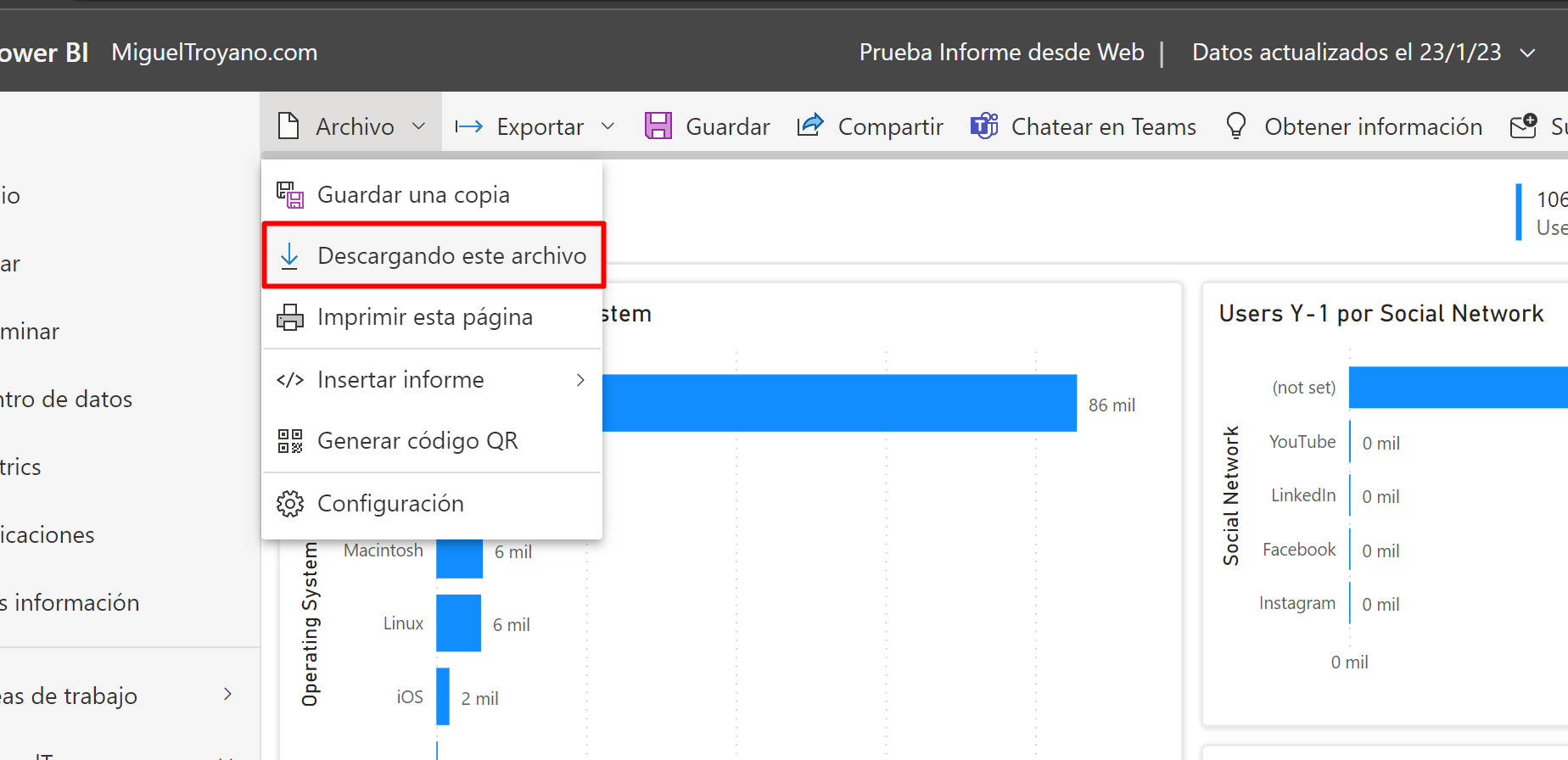Imagina que quieres descargar un informe creado en el servicio de Power BI como PBIX por que necesitas editarlo en Power BI Desktop. Si lo intentas no podrás hacerlo ya que el informe creado directamente en el servicio de Power BI no es un PBIX propiamente dicho. ¿Entonces cómo lo edito en Power BI Desktop? Vamos a utilizar Power BI REST API…
Especificaciones del entorno
Este articulo se ha realizado con el siguiente software:
- Windows 11
- PowerShell 7.3
- Módulos de Power BI para PowerShell
- Servicio de Power BI
Descripción del problema
Al intentar descargar un informe creado directamente en el servicio de Power BI no es posible descargarlo como PBIX para editarlo en Power BI Desktop:
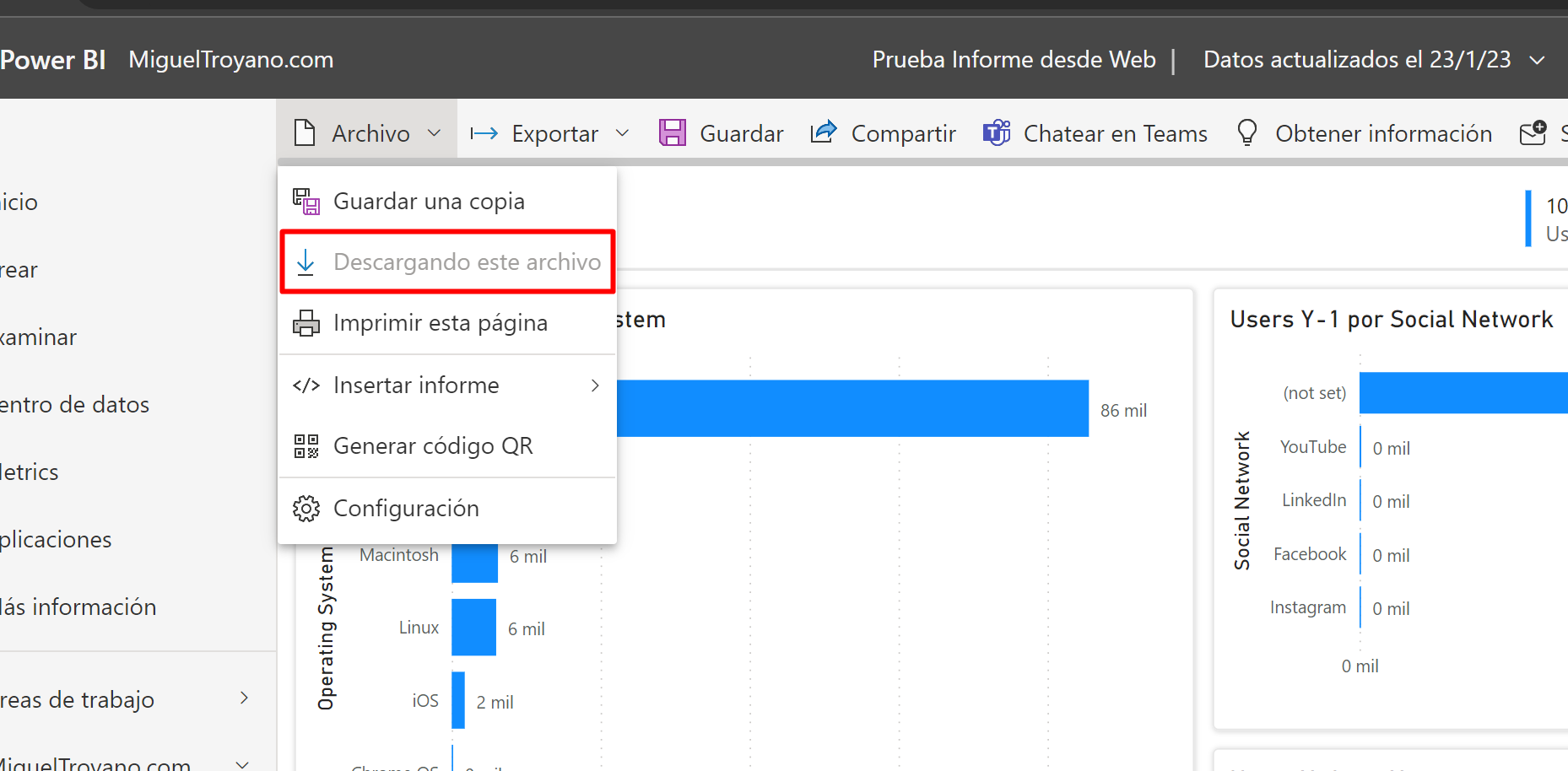
Solución
Si ya has instalado PowerShell y los módulos necesarios para utilizar la REST API de Power BI sigue estos pasos:
- Descarga y descomprime este fichero.
- Guardarlo el fichero descomprimido en una carpeta con permisos, por ejemplo en c:\tmp
- Abre PowerShell con permisos de administrador.
- Navega a la ruta donde este el script.
- Escribe el siguiente comando adaptando los parámetros a tu informe y tu espacio de trabajo.
.\CopiarInformeServicioAFicheroPBIX -SourceReportId "49867a2f-6ca9-4e4e-96ad-46464c0cc4c8" -SourceWorkspaceId "63889933-3b6a-4d7d-9e00-2671e71ed7af" -TargetReportId "49867a2f-6ca9-4e4e-96ad-46464c0cc4c8" -TargetWorkspaceId "63889933-3b6a-4d7d-9e00-2671e71ed7af"
Recuerda que los parámetros necesarios son:
- SourceReportId: ID del informe del que se va a copiar
- SourceWorkspaceId: ID del espacio de trabajo del que se va a copiar
- TargetReportId: ID del informe que se va a copiar
- TargetWorkspaceId (opcional): ID del espacio de trabajo al que copiar
- BlankPbix (opcional): Ruta local (o URL) a un archivo PBIX en blanco para cargar y copiar en él el contenido del informe de origen.
- OutFile (opcional): Ruta local para guardar el nuevo archivo PBIX
Ejemplo:

Comprobación
Ahora abre el servicio de Power BI y abre tu informe, verás como ya es posible descargarlo.